Geavanceerd driverherstel met behulp van Dell Command Update
Resumen: In dit artikel wordt uitgelegd hoe u een geavanceerd driverherstel start in de Dell Command Update tool. Geavanceerd driverherstel biedt installatie van drivers met één klik. Hiermee kunnen alle drivers worden geïnstalleerd na opnieuw installeren van Windows. Het kan ook worden gebruikt voor het opnieuw installeren van systeemdrivers om problemen met beschadiging van drivers op te lossen. ...
Este artículo se aplica a
Este artículo no se aplica a
Este artículo no está vinculado a ningún producto específico.
No se identifican todas las versiones del producto en este artículo.
Instrucciones
Geavanceerd driverherstel gebruiken in Dell Command Update:
- Open de Dell Command Update applicatie.
- Als de instellingen zijn ingeschakeld om Advance Driver Restore (ADR) toe te staan, ziet u in het hoofdscherm een sectie met de naam Geavanceerd driverherstel voor opnieuw installeren voor Windows.
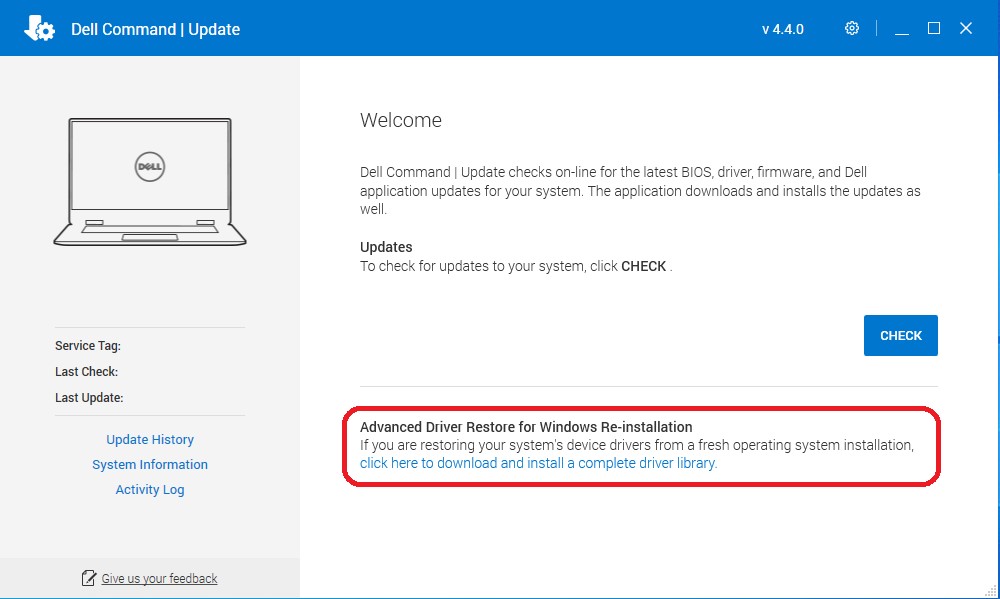
- Klik hier om een volledige driverbibliotheek te downloaden en te installeren.
Opmerking: Als deze ontbreekt in het menuscherm, volgt u de sectie Instellingen om deze in te schakelen, zoals hieronder weergegeven.
- Nadat de installatie is voltooid, moet het systeem opnieuw worden opgestart.
Instellingen om in te schakelen:
- Voer Dell Command Update uit als beheerder. Selecteer Instellingen in Dell Command Update door te klikken op het tandwielpictogram in de rechterbovenhoek.
- Selecteren "Advanced Driver Restore" in het linkerdeelvenster.
- Klik op de schuifregelaarknop Inschakelen om ervoor te zorgen dat ADR is ingeschakeld in de applicatie.
- Dell Technische Support adviseert "Download driverbibliotheek van de Dell Support-website (aanbevolen)"
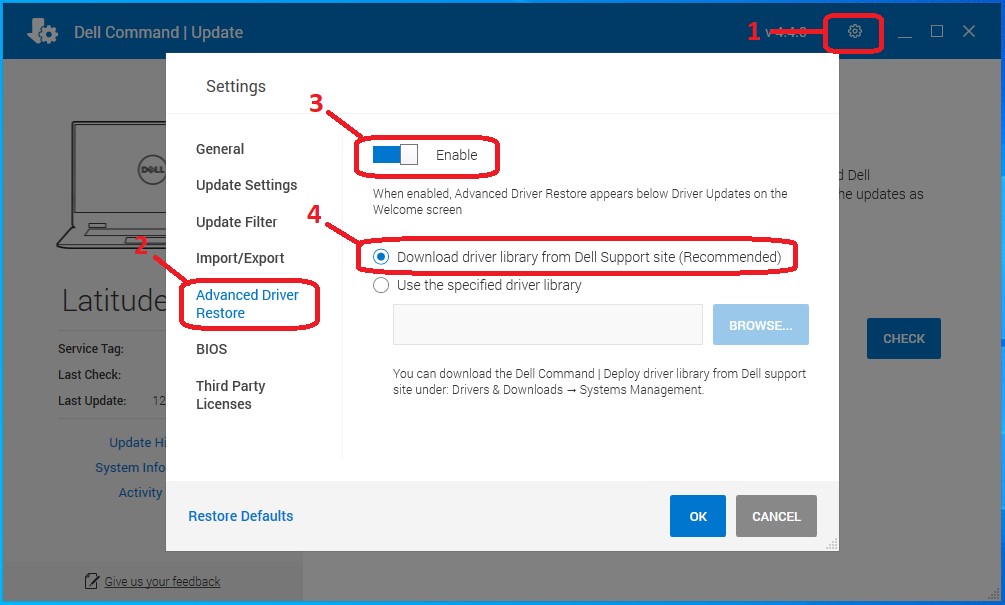
- Druk op OK. De optie moet nu zichtbaar zijn zoals wordt weergegeven in de bovenzijde van het artikel.
Als u met deze stappen het probleem niet kunt oplossen, neemt u contact op met Dell Technische Support.
Zie deze Dell Knowledge Base-artikelen voor gerelateerde informatie:
Información adicional
Aanbevolen artikelen
Hier zijn enkele aanbevolen artikelen met betrekking tot dit onderwerp die voor u interessant kunnen zijn.
Productos afectados
OptiPlex, Dell Pro Plus, Latitude, Dell Pro Rugged, XPS, Fixed Workstations, Mobile Workstations, Dell Command | UpdatePropiedades del artículo
Número del artículo: 000177525
Tipo de artículo: How To
Última modificación: 05 ene 2026
Versión: 16
Encuentre respuestas a sus preguntas de otros usuarios de Dell
Servicios de soporte
Compruebe si el dispositivo está cubierto por los servicios de soporte.